Оновлено квітень 2024: Припиніть отримувати повідомлення про помилки та сповільніть роботу системи за допомогою нашого інструмента оптимізації. Отримайте зараз на посилання
- Завантажити та встановити інструмент для ремонту тут.
- Нехай сканує ваш комп’ютер.
- Тоді інструмент буде ремонт комп'ютера.
Оновлення драйверів комп’ютера не тільки покращує продуктивність, але й допомагає уникнути проблем зі стабільністю та полегшить роботу комп’ютера. З цих причин експерти радять користувачам ПК оновлювати драйвери пристроїв, як тільки з’явиться нова версія.
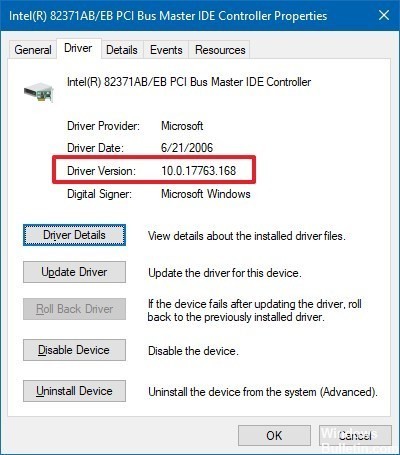
Коли справа доходить до оновлення драйвери пристроївКористувачі Windows мають ряд варіантів вибору. Програмне забезпечення можна використовувати для автоматичного пошуку та оновлення застарілих драйверів, завантаження та встановлення останньої версії вручну або використання власного драйвера оновлень Windows, який іноді допомагає оновити драйвери пристроїв, доступні через Windows Update.
Оновлення квітня 2024 року:
Тепер за допомогою цього інструменту можна запобігти проблемам з ПК, наприклад, захистити вас від втрати файлів та шкідливого програмного забезпечення. Крім того, це чудовий спосіб оптимізувати комп’ютер для максимальної продуктивності. Програма з легкістю виправляє поширені помилки, які можуть виникати в системах Windows - не потрібно кількох годин усунення несправностей, коли у вас під рукою ідеальне рішення:
- Крок 1: Завантажте інструмент для ремонту та оптимізації ПК (Windows 10, 8, 7, XP, Vista - Microsoft Gold Certified).
- Крок 2: натисніть кнопку "Нач.скан»Щоб знайти проблеми з реєстром Windows, які можуть викликати проблеми з ПК.
- Крок 3: натисніть кнопку "Ремонт всеЩоб виправити всі питання.
Перш ніж відвідати веб-сайт виробника, ви повинні знати номер версії поточного встановленого драйвера, щоб уникнути повторного завантаження тієї ж версії. Оскільки не всі встановлені драйвери присутні в програмах і функціях, перевірити версію встановленого драйвера для новачків непросто.
Оновлення драйверів має важливе значення для підтримки продуктивності, безпеки та доступу до нових функцій. Якщо ви блокуєте автоматичне оновлення, не забувайте час від часу перевіряти оновлення критичних драйверів.
Щоб перевірити поточну версію драйвера, виконайте наведені нижче дії.

Можна знайти номер версії драйвера, встановленого в диспетчері пристроїв, а також іншу інформацію, опубліковані на драйвері.
- Натисніть кнопку Пуск, клацніть правою кнопкою миші Мій комп'ютер (або Комп'ютер) і виберіть команду Керування.
- У вікні "Керування комп'ютером" ліворуч клацніть Диспетчер пристроїв.
- Натисніть знак "+" перед категорією пристрою, яку потрібно перевірити.
- Двічі клацніть на пристрої, для якого потрібно знати версію драйвера.
- Виберіть вкладку Драйвер. На цій сторінці відображається версія поточного встановленого драйвера.
Список усіх встановлених драйверів Windows
На щастя, існує вбудована утиліта, яка відображає список усіх встановлених драйверів, і це не може бути простіше. Все, що вам потрібно зробити, це відкрити командний рядок і ввести наступне:
driverquery
Ви отримаєте список драйверів і відповідну дату. Якщо вам потрібна додаткова інформація, наприклад файл поточного драйвера, ви можете скористатися командою / V, яку слід асоціювати з | більше, щоб запобігти цьому.
driverquery / V
Є ряд інших варіантів, які друкують результати у форматі файлу CSV або повідомляють, які драйвери підписані. Ви можете використовувати /? як команда, щоб побачити, як вони працюють.
ВИСНОВОК
Перевірка дати водія є гарною першою ознакою того, чи є у вас поточний драйвер чи ні. Якщо ви бачите, що пілоту більше 1-2 років, непогано перевірити, чи існує пізніша версія пілота. Відвідавши сторінку драйвера виробника обладнання, ви можете визначити, чи є у вас найновіший драйвер, порівнявши версію, доступну на веб-сайті, та версію на вашому комп’ютері.
https://uk.answers.acer.com/app/answers/detail/a_id/3011/~/how-to-check-an-installed-driver-version
Порада експерта: Цей інструмент відновлення сканує репозиторії та замінює пошкоджені чи відсутні файли, якщо жоден із цих методів не спрацював. Він добре працює в більшості випадків, коли проблема пов’язана з пошкодженням системи. Цей інструмент також оптимізує вашу систему для максимальної продуктивності. Його можна завантажити за Натиснувши тут

CCNA, веб-розробник, засіб виправлення неполадок ПК
Я комп'ютерний ентузіаст і практикуючий ІТ-фахівець. У мене багаторічний досвід роботи у комп'ютерному програмуванні, усуненні несправностей апаратного забезпечення та ремонту. Я спеціалізуюся на веб-розробці та проектуванні баз даних. У мене також є сертифікація CCNA для проектування мережі та усунення несправностей.

